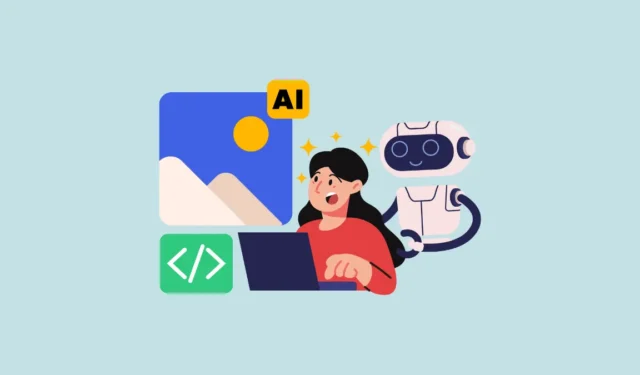
Před několika lety, když jsme si představovali roboty, obecně jsme si je představovali tak, že nám mohou pomáhat s všedními úkoly a gruntovní prací, abychom mohli věnovat svůj čas kreativnějším činnostem. Nějak jsme se však dostali do budoucnosti, která je úplným opakem. Nyní máme roboty s umělou inteligencí, kteří mohou zastávat kreativní úkoly, jako je psaní a generování obrázků.
Zejména generování obrázků pomocí umělé inteligence se stalo poměrně populárním, ale pouze mezi několika vyvolenými. Většina ostatních to stále shledává mimo jejich dosah, většinou proto, že si myslí, že žádné dobré nástroje pro generování obrázků nejsou k dispozici zdarma. Ale to je mylná představa. Stable Diffusion je jedním z nejlepších nástrojů pro generování obrázků AI, které lze používat zdarma. Navíc jej můžete dokonce nastavit na svém Macu (a Windows; viz průvodce níže) pro místní generování obrázků, takže zpracování neprobíhá v cloudu. V této příručce použijeme DiffusionBee k nastavení místního generování obrazu AI na vašem Macu.
Co je DiffusionBee
DiffusionBee je bezplatná a open-source GUI aplikace pro spuštění Stable Diffusion na vašich počítačích Mac pro místní generování obrázků. Se Stable Diffusion obvykle potřebujete použít rozhraní příkazového řádku. S DiffusionBee však získáte funkce Stable Diffusion snadno použitelným způsobem.
Podporuje mnoho funkcí Stable Diffusion, jako je převod textu na obrázek, obrázek na obrázek, in-painting, upscaling atd. Obrázky jsou generovány lokálně a nic se neodesílá do cloudu.
Požadavky: DiffusionBee nemá žádné náročné a rychlé požadavky, ale potřebuje macOS 12.5.1 nebo vyšší. Funguje také nejlépe na počítačích Mac M1 nebo M2 a čím vyšší specifikace, tím lepší bude výkon. Například na 8GB M1 Macu trvá vygenerování obrázku přibližně 30 sekund. Tyto statistiky se zlepšují na počítačích s vyššími specifikacemi.
Lze jej také použít na počítačích Mac s procesorem Intel, ale nedoporučuje se, protože generování obrazu je neuvěřitelně pomalé, zvláště pokud nemáte vyhrazený grafický čip.
Nainstalujte DiffusionBee na Mac
DiffusionBee není v současné době k dispozici v Mac App Store, takže jej musíte nainstalovat pomocí souboru DMG.
- Chcete-li nainstalovat DiffusionBee na váš Mac, přejděte na diffusionbee.com a klikněte na tlačítko ‚Stáhnout pro macOS‘.
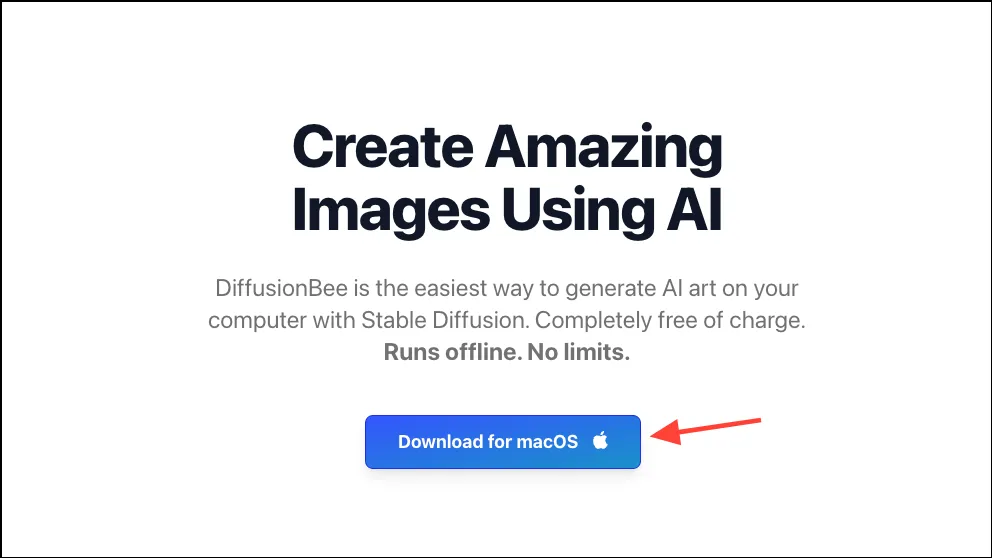
- Poté vyberte Apple Silicon nebo Intel v závislosti na typu vašeho počítače a stáhněte si správný soubor DMG. Můžete si také stáhnout technický náhled DiffusionBee 2
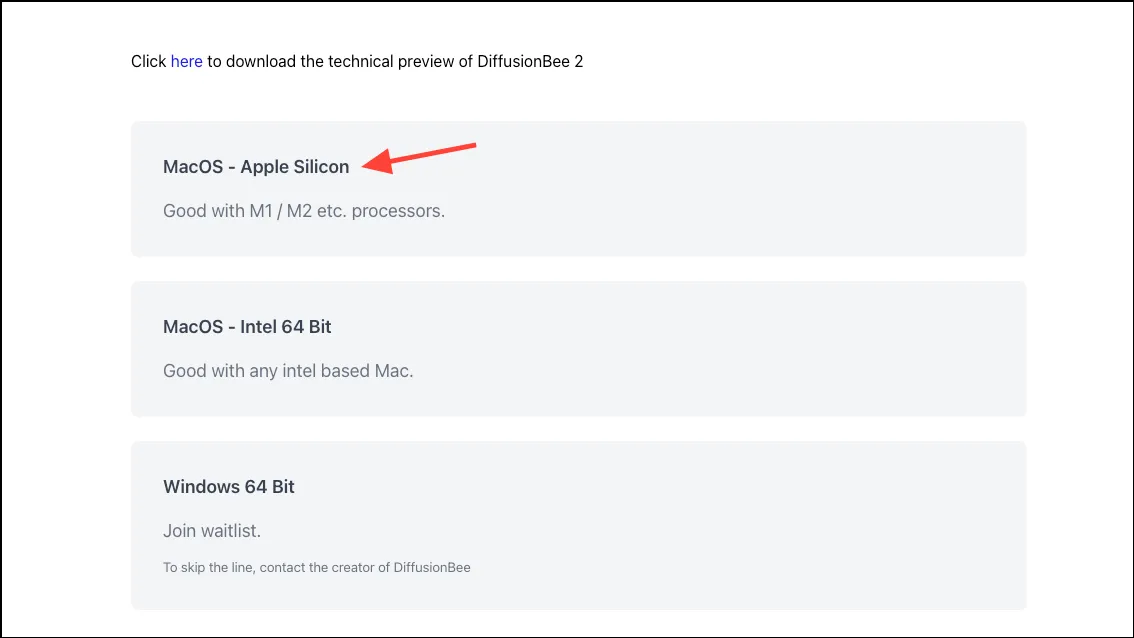
- Poté přetáhněte soubor DMG do složky Aplikace a nainstalujte DiffusionBee na váš Mac.
- Jakmile je aplikace nainstalována, spusťte ji. Automaticky začne stahovat požadované modely do vašeho Macu. Na svém Macu byste měli mít přibližně 8 GB volného místa pro modely ke stažení.
Vytvářejte obrázky pomocí DiffusionBee
Jakmile jsou modely staženy, můžete začít generovat obrázky.
- Ve výchozím nastavení se otevře rozhraní Text-to-Image. Zadejte výzvu do poskytnutého textového pole, např
a cute hedgehog playing with a dog
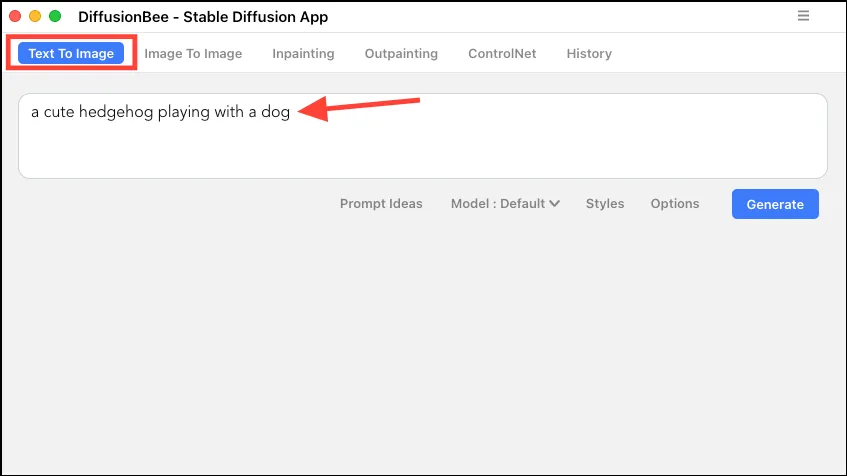
- Z rozbalovací nabídky „Styly“ si můžete vybrat různé styly.
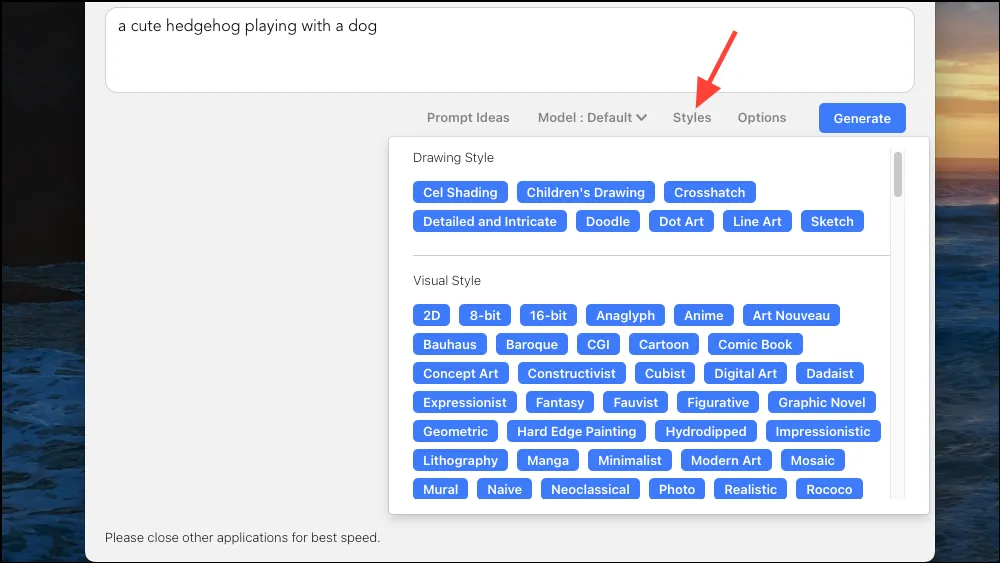
- Dále můžete konfigurovat různá nastavení z nabídky „Možnosti“, jako je rozlišení, počet obrázků, které chcete vygenerovat, kroky, negativní výzva atd.
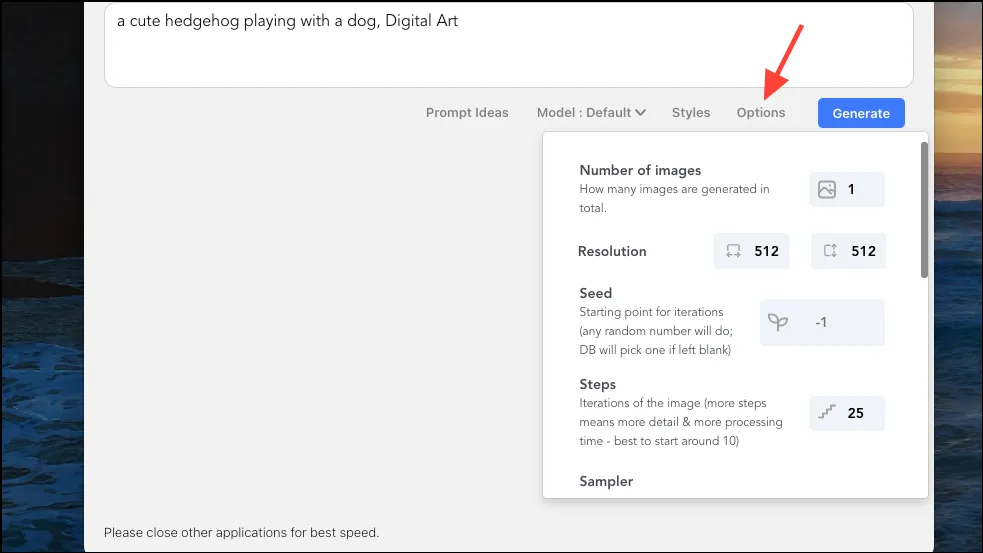
- Nakonec klikněte na tlačítko ‚Generovat‘.
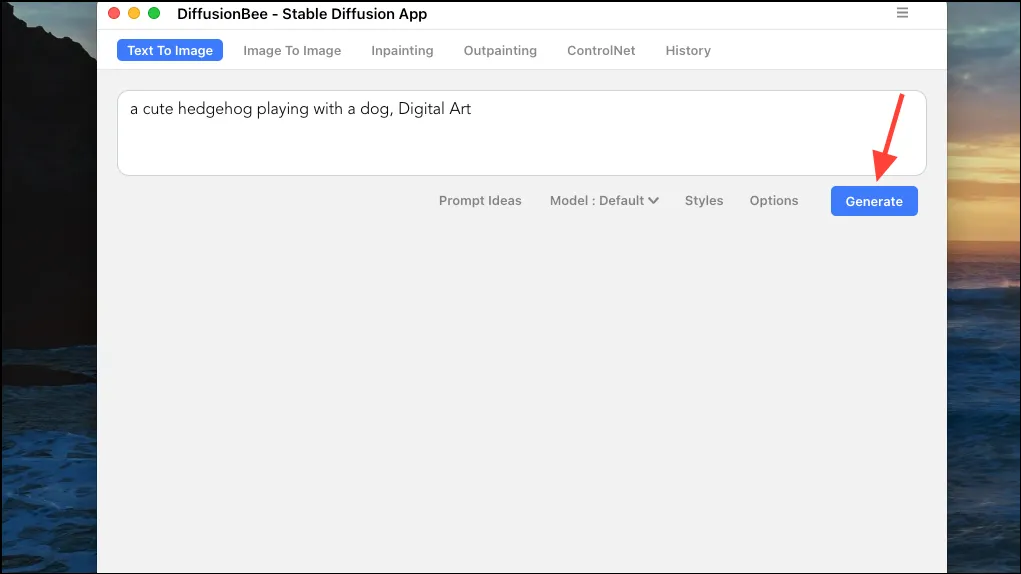
- V závislosti na vašem systému bude nějakou dobu trvat, než se obrázek vygeneruje.
- Jakmile je obrázek vygenerován, můžete se rozhodnout jej uložit, převzorkovat nebo odeslat do generátorů pro převádění obrázku na obrázek nebo inpaint v aplikaci DiffusionBee.
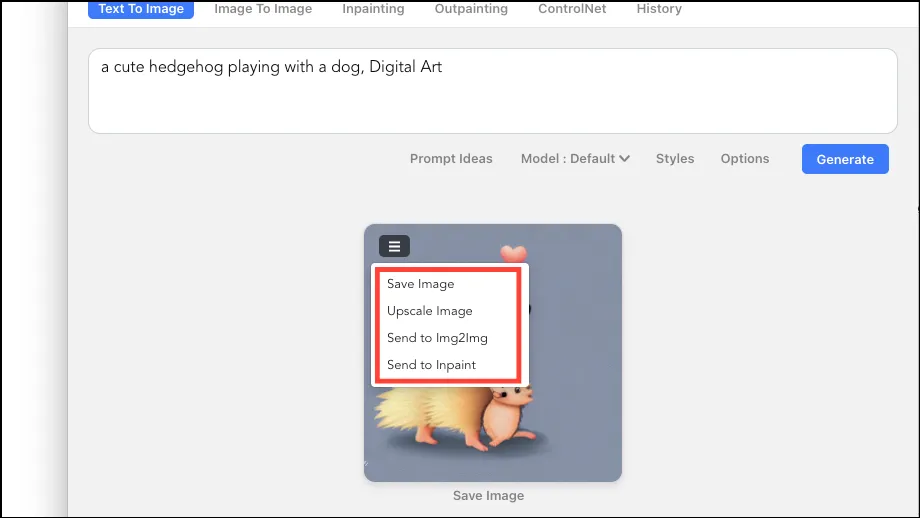
- Podobně můžete používat ostatní generátory v aplikaci přepnutím na příslušnou kartu v aplikaci. Historii generování můžete také zobrazit na kartě ‚Historie‘.
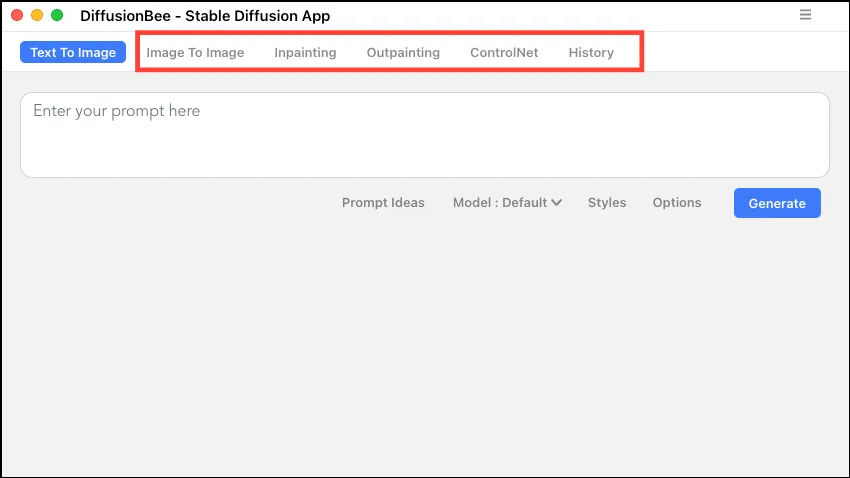
To je vše. S DiffusionBee je extrémně snadné zprovoznit a spustit na vašem Macu místní generování obrazu se Stable Diffusion. Jakmile si osvojíte používání výzev, můžete pomocí DiffusionBee generovat úžasné umění AI. Pokud jste uživatelem Windows, můžete se také přidat do pořadníku a získat DiffusionBee na Windows.



Napsat komentář